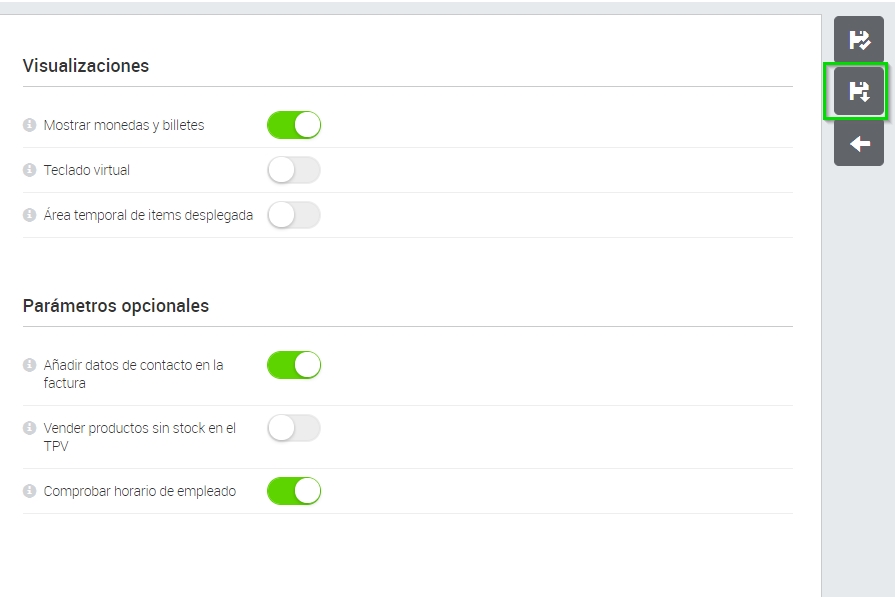Esta guía nos dará los pasos a dar para conectar una impresora Epson en red local (LAN Ethernet) a nuestra red local (habitualmente al router de ADSL).
Son impresoras que, pese a poder tener un precio algo superior, ofrecen grandes ventajas a la hora de su puesta en marcha; puesto que es enormemente sencillo.
Hemos utilizado para esta guía una impresora Epson TM-m30 (nuestra recomendación).
El primer paso para configurar Sage TPV Online para imprimir tickets en una impresora en red es conectar dicha impresora a la red local (router) y a la corriente eléctrica.
Encendemos la impresora y al cabo de unos segundos, aparecerá en la impresora un ticket donde nos dice la dirección IP que dicha impresora tiene (por ejemplo 192.168.0.25). Guardaremos el ticket pues ese número nos hará falta más tarde.
Si por alguna razón no apareciese ese número, tendríamos un problema con el router (no está generando direcciones IP) o con la impresora (no las está aceptando). En ese caso hay que contactar con el servicio técnico.
Una vez hecho esto, entramos en el administrador básico de TPVenlaNube tecleando en el navegador:
http://(mi_tienda)admin.sagetpvonline.com
Ejemplo: http://demotextiladmin.sagetpvonline.com
Escribimos el usuario y la contraseña de nuestra tienda (Administrador) y pulsamos en Ajustes tienda.

Hacemos clic en Tipo de Impresora, en la parte derecha de la ventana, y seleccionamos EPSON en red.
Y escribimos en la ventana IP de la impresora el número (la dirección IP) que nos apareció previamente en la impresora cuando la conectamos a la red local. Por ejemplo «192.168.0.25»
Salimos del administrador para regresar al TPV tecleando en nuestro navegador: